改善 Mac OS X 终端外观的简单技巧
标准的终端外观只是白底黑字。 Apple 也包含一些不错的预设主题,但要真正让您的终端外观脱颖而出,您需要花时间自己定制。虽然其中一些调整确实是纯粹的视觉享受,但其他调整确实改善了命令行体验,使终端的使用不仅更具吸引力,而且更易于浏览。

跟随并尝试所有方法,或者只是挑选最适合您的方法。
修改 Bash 提示符、启用颜色、改进“ls”
至少,让我们获得更好的 bash 提示,改进常用 ls 命令的输出,并启用颜色。这一切都是通过编辑位于主目录中的 .bash_profile 或 .bashrc 来完成的,为了本演练的目的,我们将使用 .bash_profile:
- 打开终端并输入 nano .bash_profile
- 粘贴以下行:
- 按 Control+O 保存,然后按 Control+X 退出 nano
export PS1="[ 33[36m]u[ 33[m]@[ 33[32m]h:[ 33[331m]w[ 33 [m]$ "
export CLICOLOR=1
export LSCOLORS=ExFxBxDxCxegedabagacad
alias ls='ls -GFh'
第一行将 bash 提示更改为彩色,并将提示重新排列为“username@hostname:cwd $”
接下来的两行启用命令行颜色,并为“ls”命令定义颜色
最后,我们给 ls 添加别名以默认包含一些标志。 -G 为输出着色,-h 使大小可读,-F 在目录后抛出 /,在可执行文件后抛出 *,在符号链接后抛出 @,从而更容易快速识别目录列表中的内容。
正确粘贴后,它应该如下所示:

打开一个新的终端窗口,运行 ls,看看有什么不同。仍然对外观不满意,或者您已经完成了 ?还有更多工作要做。
启用粗体字体、ANSI 颜色和亮色
这将取决于主题和配置文件,这意味着您必须针对每个主题进行调整。默认情况下,大多数主题都启用 ANSI 颜色,但如果不是,请启用它。
- 下拉“终端”菜单并选择“首选项”,然后单击“设置”标签
- 从左侧列表中选择您的个人资料/主题,然后在“文本”选项卡下选中“使用粗体字体”和“为粗体文本使用亮色”复选框

这使得目录和可执行文件之类的东西变得更加粗体和明亮,使它们更容易在列表中被发现。
考虑自定义 ANSI 颜色
进一步使用 ANSI 颜色,如果您发现某些文本对比度或文本颜色难以通过特定配置文件或终端中的特定背景颜色阅读,您可能需要手动调整终端应用程序使用的 ANSI 颜色,这是通过 Preferences > Profiles > Text 部分完成的:
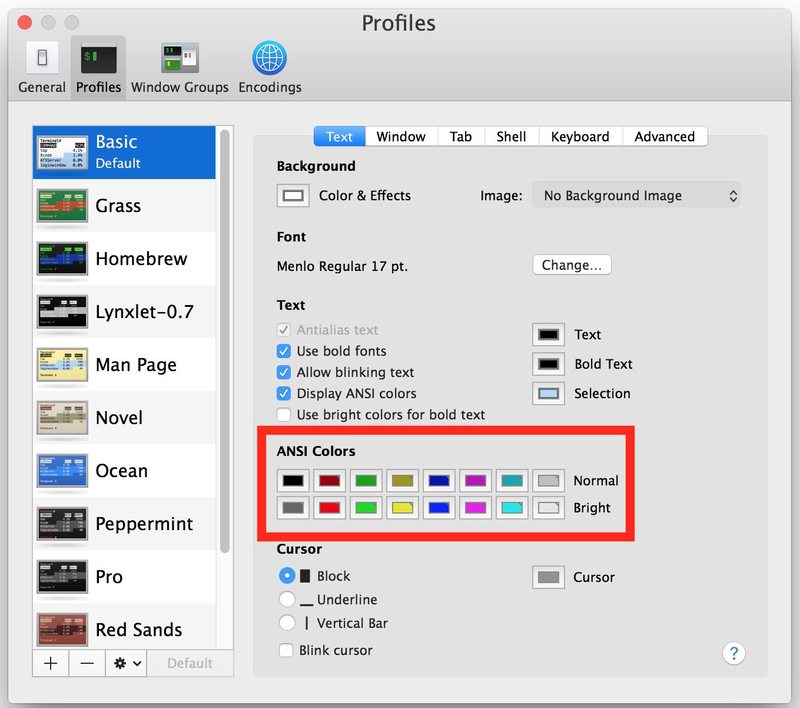
通常,最好将 ANSI 颜色调整为接近其预期颜色标记,但在更易于阅读的范围内,例如用灰色阴影代替黑色。
调整背景不透明度、模糊度和背景图像
在你对颜色进行平方后,调整终端背景外观是一个很好的方法:
- 返回终端偏好设置,从左侧选择主题,然后转到“窗口”选项卡
- 点击“颜色和效果”调整背景颜色、不透明度和模糊度 – 80% 左右的不透明度和 100% 的模糊度在眼睛上令人愉悦
- 点击“图片”选择背景图片。深色背景图片适合深色主题,浅色适合浅色等

单独设置不透明度和模糊度往往就足够了,但如果再采取额外的步骤来设置背景图片,则看起来要么非常漂亮,要么完全花哨。你打电话。

安装主题
另一种方法是使用终端主题,例如 IR Black,安装简单,添加自定义颜色,并使命令行更具吸引力。以下是三个流行的主题:
您还可以通过花一些时间使用终端首选项并将颜色和字体设置为您喜欢的内容来轻松创建自己的。
新终端 vs 旧终端
把它们放在一起,你应该有这样的东西:

哪个看起来比这个更有趣,对吧?

有有用的 bash 提示符或其他一些自定义技巧吗?请在评论中告诉我们。
